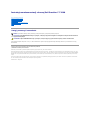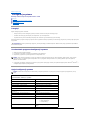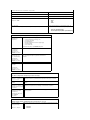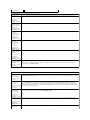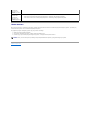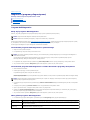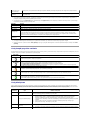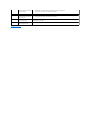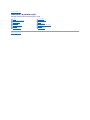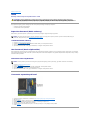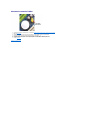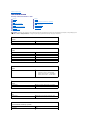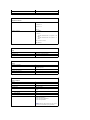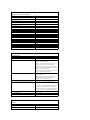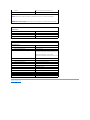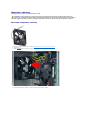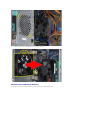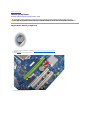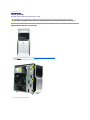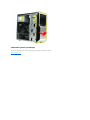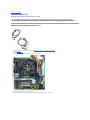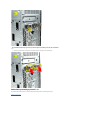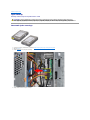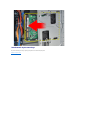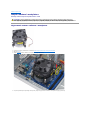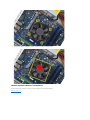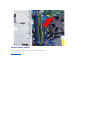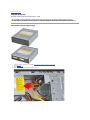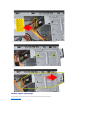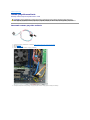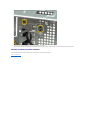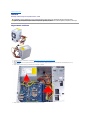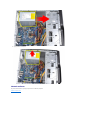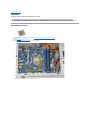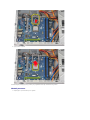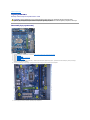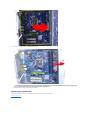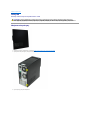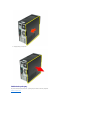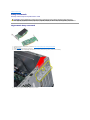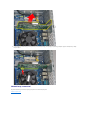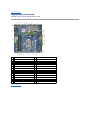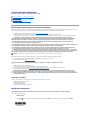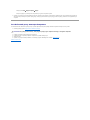InstrukcjaserwisowastacjiroboczejDellPrecision™T1500
Uwagi, przestrogi i ostrzeżenia
JeślizakupionokomputerfirmyDell™zserii„n”, żadne odniesienia do systemu operacyjnego Microsoft®Windows®zawarte w tym dokumencie nie mają
zastosowania.
Informacje zawarte w tym dokumencie mogąulec zmianie bez uprzedzenia.
©2009DellInc.Wszelkieprawazastrzeżone.
Powielanie tych materiałówwjakikolwieksposóbbezpisemnejzgodyfirmyDellInc.jestsurowozabronione.
Znaki towarowe użyte w tekście: Dell, logo DELL Dell Precision sąznakami towarowymi firmy Dell Inc.; ATI FirePro jest znakiem towarowym firmy Advanced Micro Devices, Inc; Intel i
Core sąznakami towarowymi lub zastrzeżonymi znakami towarowymi Intel Corporation; Blu-ray Disc jest znakiem towarowym organizacji Blu-ray Disc Association; Microsoft Windows,
Windows Vista oraz przycisk Start Windows Vista sąznakami towarowymi lub zastrzeżonymi znakami towarowymi firmy Microsoft Corporation w Stanach Zjednoczonych i/lub innych
krajach.
Tekst może zawieraćtakże inne znaki towarowe i nazwy towarowe, odnoszące siędopodmiotówposiadającychprawadotychznakówinazwlubdoichproduktów.FirmaDellInc.
nie rości sobie żadnychprawdoznakówinazwtowarowychinnychniżjej własne.
Grudzień2009WersjaA00
Praca wewnątrz komputera
Demontażi wymiana części
Wygląd płyty systemowej
Dane techniczne
Diagnostics (programy diagnostyczne)
Konfiguracja systemu
Hasła
UWAGA: Napis UWAGA wskazuje ważnąinformację, którapozwalalepiejwykorzystaćposiadany komputer.
PRZESTROGA: NapisPRZESTROGAinformujeosytuacjach,wktórychpostępowanie niezgodne z instrukcjami może doprowadzićdo uszkodzenia
sprzętu lub utraty danych.
OSTRZEŻENIE: Napis OSTRZEŻENIEinformujeosytuacjach,wktórychwystępuje ryzyko uszkodzenia sprzętu, obrażeńciała lub śmierci.

Powrótdospisutreści
Konfiguracja systemu
InstrukcjaserwisowastacjiroboczejDellPrecision™T1500
Przegląd
Uruchamianie programu konfiguracji systemu
Opcje konfiguracji systemu
Menu startowe
Przegląd
Program konfiguracji systemu umożliwia:
l zmianęinformacji na temat konfiguracji systemu po dodaniu, zmianie lub usunięciu dowolnego sprzętu
l ustawienie lub zmianęopcji określanych przez użytkownika, np. hasła użytkownika
l uzyskanie informacji na temat aktualnej ilości pamięci lub ustawienie typu zainstalowanego dysku twardego
Przed skorzystaniem z programu konfiguracji systemu zaleca sięzapisanie informacji wyświetlanych na ekranie tego programu, aby można je było wykorzystać
w przyszłości.
Uruchamianie programu konfiguracji systemu
1. Włącz lub uruchom ponownie komputer.
2. Po wyświetleniulogoDELL™poczekajnawyświetlenie znaku zgłoszenia F2.
3. Natychmiast po pojawieniu sięznaku zgłoszenia F2 naciśnij klawisz <F2>.
4. W przypadku zbyt długiego oczekiwania i pojawienia sięlogo systemu operacyjnego zaczekaj na wyświetlenie pulpitu systemu Microsoft
®
Windows
®
, a
następnie wyłączkomputerispróbujponownie.
Opcje konfiguracji systemu
PRZESTROGA: Nie zmieniaj ustawieńtego programu, jeśli nie jesteśbiegły w obsłudzekomputera.Niektórezmianymogąspowodowaćnieprawidłowe
działanie komputera.
UWAGA: Monitonaciśnięcie klawisza F2 oznacza, że klawiatura została zainicjowana. Może on zostaćwyświetlony bardzo szybko, należy uważnie
obserwowaćekran, a następnie szybko nacisnąćklawisz <F2>. W przypadku naciśnięcia klawisza <F2> przed pojawieniem sięznaku zgłoszenia,
polecenie nie odniesie skutku.
UWAGA: W zależności od komputera oraz zainstalowanych urządzeńwymienione w tej sekcji pozycje mogąnie pojawićsięlub pojawićsięw innej
formie.
System Information (Informacje o systemie)
System Info (Informacje o systemie)
Wyświetlany jest numer modelu komputera.
BIOS Info (Informacje o systemie BIOS)
Wersja systemu BIOS.
Service Tag (Znacznik serwisowy)
Wyświetlenie znacznika serwisowego.
Asset Tag (Numer środka trwałego)
Wyświetlenie numeru środka trwałego.
Processor Type (Typ procesora)
Wyświetlenie typu procesora.
Processor Speed (Szybkośćprocesora)
Wyświetlenie szybkości procesora.
Processor L2 cache (pamięćpodręczna procesora
poziomu L2)
Wyświetlenie rozmiaru pamięci podręcznej procesora
poziomu L2.
Memory Installed (Zainstalowana pamięć)
Wyświetlenie łącznej ilości pamięci.
Memory Available (Dostępna pamięć)
Wyświetlenie ilości pamięci dostępnej dla systemu.
Memory Speed (Szybkośćpamięci)
Wyświetlenie szybkości pamięci.
Memory Channel Mode (Tryb kanału pamięci)
Wyświetlenietrybówkanałowych pamięci.
¡ Single (Pojedynczy)
¡ Dual(Podwójny)
Memory Technology (Standard pamięci)
Wyświetlenie używanego w systemie rodzaju
pamięci.

Standard CMOS Features (Standardowe funkcje CMOS)
System Time (Czas)
Ustawienie czasu w komputerze.
System date (Data)
Ustawienie daty w komputerze.
SATA-0–SATA-3
Wyświetlenie stanu automatycznego wykrywania
urządzeńSATA.
SATA Mode (Tryb SATA)
(Domyślnie: AHCI)
Ustalanie trybu działania kontrolera SATA.
l AHCI
l ATA
l RAID
Halt On (Stop)
(Ustawieniem domyślnym jest: All, But Keyboard
(Wszystkieopróczklawiatury))
Wybórbłędu autotestu przy uruchomieniu (POST), po
wystąpieniuktórychkomputermusisięzatrzymać.
l All Errors (Wszystkie błędy)
l All,ButKeyboard(Wszystkieopróczklawiatury)
Advanced BIOS Configuration (Zaawansowana konfiguracja systemu BIOS)
CPU Information
(Informacje o
procesorze)
Włączenie lub wyłączenie następujących funkcji:
l Intel®Virtualization Technology (VT)
l Intel Hyper-threading
l IntelSpeedStep™
l Execute Disable Bit (Uruchom bit wyłączający)
l Intel Turbo Mode
l Intel C-State tech
Ustawieniem domyślnym jest Enabled (Włączone).
Quick Boot (Szybkie
uruchomienie)
(Ustawieniem
domyślnym jest:
Enabled (Włączone))
Włączanie lub wyłączanie zwykłychkomunikatówPOST.
Bootup Num Lock (Stan
klawisza Num Lock
przy uruchamianiu)
(Ustawieniem
domyślnym jest:
Enabled (Włączone))
Gdy opcja ta ma wartośćEnabled (Włączone), klawisz <Num
Lock> automatycznie włącza siępodczas uruchamiania
komputera.
Hard Disk Protection
(Zabezpieczenie dysku
twardego)
(Ustawieniem
domyślnym jest:
Enabled (Włączone))
Włączanie lub wyłączanie zabezpieczeńdysku twardego.
Boot Device Configuration (Konfiguracja urządzeństartowych)
Hard Disk Boot Priority
(Kolejnośćuruchamiania
dyskówtwardych)
Ustawienie kolejności używaniadyskówtwardychdouruchomieniasystemu.
Wyświetlane elementy sąaktualizowaneodpowiedniodowykrytychdysków.
CD/DVD Drives (Napędy
CD/DVD)
Ustawienie kolejności urządzeńwymiennych używanych do uruchamiania
systemu.
Od opcji 1st Boot Device
(pierwsze urządzenie) do
3rd Boot Device (trzecie
urządzenie).
Ustawienie kolejności urządzeń. Na liście sądostępne tylko te spośród
podłączonych urządzeń, którepozwalająna uruchomienie komputera.
Boot Menu Security
(Zabezpieczenie menu
uruchamiania)
(Ustawieniem domyślnym
jest: Enabled
(Włączone))
Ochrona hasłem Boot Menu (menu uruchamiania), gdy ustawione jest hasło
zarządcy systemu.
Advanced Chipset Features (Zaawansowane funkcje zestawu układówscalonych)
Initiate Graphics
Adapter (Inicjalizacja
karty graficznej)
(Wartościądomyślną
Ustawienie głównegokontrolerawideowprzypadkuzainstalowaniawięcej niż
jednego kontrolera.
l PCI/PCIE
l PCIE/PCI

jest: PCIE/PCI)
Integrated Peripherals (Zintegrowane urządzenia peryferyjne)
USB Controller
(Kontroler USB)
(Ustawieniem
domyślnym jest:
Enabled (Włączone))
Włączenie lub wyłączenie wbudowanego kontrolera USB. Opcja No Boot (Bez uruchamiania) służy do aktywacji kontrolera, ale
dezaktywuje możliwośćjego uruchamiania z urządzenia USB.
USB Storage
Function (Funkcja
pamięci masowej
USB)
(Ustawieniem
domyślnym jest:
Enabled (Włączone))
Włączenie lub wyłączenie obsługi urządzeńpamięci masowej USB.
Onboard Audio
Controller
(Zintegrowany
kontroler dźwięku)
(Ustawieniem
domyślnym jest:
Enabled (Włączone))
Włączenie lub wyłączenie wbudowanego kontrolera audio.
Onboard LAN
Controller
(Zintegrowany
kontroler LAN)
(Ustawieniem
domyślnym jest:
Enabled (Włączone))
Włączenie lub wyłączenie wbudowanego kontrolera sieci.
Onboard LAN Boot
ROM (PamięćROM do
obsługi rozruchu
wbudowanego
kontrolera LAN)
(Ustawieniem
domyślnym jest:
Disabled(Wyłączone)
Włączanie lub wyłączanie pamięci ROM do obsługi rozruchu wbudowanego kontrolera sieci.
Onboard Serial Port
(Zintegrowany port
szeregowy)
(Wartościądomyśln
ą
jest: Auto)
Określanie działania portu szeregowego.
Off (Wyłączony) — wyłączanie tego portu. Auto — użycie domyślnego ustawienia Auto powoduje automatyczne przypisanie
oznaczenia do złącza (COM1 lub COM3)
Power Management (Zarządzanie energią)
ACPI Suspend Type
(Rodzaj trybu
wstrzymania ACPI)
(Wartościądomyślną
jest: S3)
Ustawianie trybu zawieszenia komputera. Opcje do wyboru to: S1 — stanzawieszenia,wktórymkomputerdziała w trybie
ekonomicznym oraz S3 — stanzawieszenia,wktórymzasilaniejestzmniejszonelubwyłączonedlawielukomponentów,leczpamięć
systemowa pozostaje aktywna.
AC Recovery
(Przywrócenie
zasilania)
(Wartościądomyślną
jest: Off
(Wyłączone))
Określanie,wjakisposóbsystemreagujepodczasponownegowłączania zasilania prądu zmiennego po okresie braku zasilania.
Ustawienie Off (Wyłączone) powoduje, że system pozostaje wyłączony podczas ponownego włączania zasilania. Aby włączyć
system, należy nacisnąćprzycisk zasilania na przednim panelu komputera. Ustawienie On (Włączone) powoduje, że system włącza
siępo ponownym włączeniu zasilania. Po wybraniu ustawienia Last(Ostatni)systempowrócidoostatniegostanuzasilania,wjakim
znajdowałsię, zanim zostałwyłączony.
Low Power Mode
(Tryb niskiego
poboru energii)
(Ustawieniem
domyślnym jest:
Enabled (Włączone))
Gdy opcja Low Power Mode (Tryb niskiego poboru mocy) ma wartośćWłączone, zdalne budzenie poprzez wbudowany kontroler
sieci nie spowoduje włączenia komputera w stanie Hibernacja lub Wył.
Resume LAN (Uruchom
ponownie LAN)
(Ustawieniem
domyślnym jest:
Enabled (Włączone))
Opcja ta umożliwia włączenie komputera, kiedy modem obsługujący kartęNIC lub funkcja zdalnego wybudzenia otrzyma sygnał
wybudzenia.
Resume PS2 (Uruchom
ponownie PS2)
Opcja ta umożliwia wybudzenie komputera po otrzymaniu sygnału z urządzenia PS2.

Menu startowe
Menu startowe pozwala na ustawienie jednorazowej sekwencji ładowania bez konieczności uruchamiania programu konfiguracji systemu. Z procedury tej
można także skorzystaćw celu uruchomienia diagnostyki komputera.
Aby przejśćdo programu konfiguracji systemu przy użyciu menu startowego:
1. Włącz lub uruchom ponownie komputer.
2. Gdy zostanie wyświetlonelogoDell™,naciśnij natychmiast klawisz <F12>.
3. Zaznacz opcję, aby uruchomićprogram konfiguracji systemu, a następnie naciśnij klawisz <Enter>.
Powrótdospisutreści
(Ustawieniem
domyślnym jest:
Enabled (Włączone))
Resume RTC (Uruchom
ponownie RTC)
(Ustawieniem
domyślnym jest:
Disabled(Wyłączone)
Ustawianieautomatycznychtrybówuruchamianiana:
l Auto Power On Date (Data automatycznego włączenia)— Ustawienie daty włączenia komputera.
l Auto Power On Time (Czas automatycznego włączenia)— Ustawienie godziny włączenia komputera.
UWAGA: Zmiany w menu startowym nie powodujązmiany kolejności ładowania zapisanej w programie konfiguracji systemu.

Powrótdospisutreści
Diagnostics (programy diagnostyczne)
InstrukcjaserwisowastacjiroboczejDellPrecision™T1500
Program Dell Diagnostics
Kody lampki przycisku zasilania
Kody dźwiękowe
Program Dell Diagnostics
Kiedy użyćprogramu Dell Diagnostics
Zaleca się, aby przed przystąpieniem do wykonywania opisanych niżej czynności wydrukowaćponiższe procedury.
Uruchom program konfiguracji systemu (patrz Uruchamianie programu konfiguracji systemu), sprawdźinformacje dotyczące konfiguracji komputera i upewnij
się, że urządzenie,którechceszprzetestować, jest wyświetlane w programie konfiguracji systemu i jest aktywne.
Uruchom program Dell Diagnostics z dysku twardego lub z nośnika Drivers and Utilities.
Uruchamianie programu Dell Diagnostics z dysku twardego
1. Włącz lub uruchom ponownie komputer.
2. Po wyświetleniu logo firmy DELL naciśnij od razu klawisz <F12>.
Jeśli nie zdążysz nacisnąćklawisza przed wyświetleniem logo systemu operacyjnego, musisz poczekaćna wyświetlenie pulpitu systemu
Microsoft®Windows®. Następniezamknijkomputerispróbujponownie.
3. Po wyświetleniu listy urządzeństartowych podświetl opcjęBoot to Utility Partition (Uruchom z partycji narzędziowej) i naciśnij klawisz <Enter>.
4. Gdy na ekranie zostanie wyświetlone Menu główneprogramuDellDiagnostics,wybierztest,którychceszwykonać.
Uruchamianie programu Dell Diagnostics z nośnika Sterowniki i programy narzędziowe.
1. Włóżnośnik Drivers and Utilities.
2. Zamknij system operacyjny i uruchom ponownie komputer.
Po wyświetleniu logo firmy DELL naciśnij od razu klawisz <F12>.
Jeśli nie zdążysz nacisnąćklawisza przed wyświetleniem logo systemu Windows, musisz poczekaćna wyświetlenie pulpitu Windows. Następnie zamknij
komputerispróbujponownie.
3. Po pojawieniu sięlisty urządzeństartowych podświetl opcjęOnboard or USB CD-ROM Drive (Napęd CD-ROM zintegrowany lub USB) i naciśnij klawisz
<Enter>.
4. Z kolejnego menu wybierz opcjęBoot from CD-ROM (Uruchom z napędu CD-ROM) i naciśnij klawisz <Enter>.
5. Wpisz 1, aby uruchomićmenu, a następnie naciśnij klawisz <Enter>, aby kontynuować.
6. Wybierz opcjęRun the 32-Bit Dell Diagnostics (UruchomprogramDellDiagnosticsdlasystemów32-bitowych) z numerowanej listy. Jeśli pojawi się
kilka wersji, wybierz wersjęodpowiadającądanemu komputerowi.
7. Gdy na ekranie zostanie wyświetlone Menu główneprogramuDellDiagnostics,wybierztest,którychceszwykonać.
Menu główneprogramuDellDiagnostics
1. Po załadowaniu sięprogramu Dell Diagnostics i wyświetleniu sięekranu menu głównego, kliknij przycisk odpowiedniej opcji.
UWAGA: Oprogramowanie Dell Diagnostics działatylkonakomputerachDell™.
UWAGA: Nośnik Drivers and Utilities jestopcjonalnyimógłnie zostaćdostarczony z komputerem.
UWAGA: Jeśli zostanie wyświetlony komunikat informujący, że nie znaleziono partycji narzędzi diagnostycznych, uruchom program Dell Diagnostics z
nośnika. Drivers and Utilities
UWAGA: Kolejne kroki procedury zmieniająsekwencjęładowania tylko na jeden raz. Następnym razem komputer uruchomi sięzgodnie z kolejnością
urządzeńpodanąw programie konfiguracji systemu.
Opcja
Funkcja
Express Test (Test
szybki)
Przeprowadzany jest szybki test urządzeń. Test tego rodzaju trwa zazwyczaj od 10 do 20 minut i nie wymaga żadnych interwencji
ze strony użytkownika. Test ekspresowy należy uruchamiaćjako pierwszy, aby zwiększyćprawdopodobieństwo szybkiego
wykrycia przyczyny problemu.
Extended Test (Test
rozszerzony)
Wykonywane jest wnikliwe sprawdzanie urządzeń. Ten test trwa zazwyczaj godzinęlub dłużej i od czasu do czasu wymaga od
użytkownika udzielenia odpowiedzi na pytania.

2. Jeśli w trakcie testu pojawi sięproblem, wyświetlony zostanie komunikat zawierający kod błędu i opis problemu. Zapisz kod błędu i opis problemu, a
następnie postępuj według instrukcji wyświetlonych na ekranie.
3. Jeśli wybrano test z grupy Custom Test (Test niestandardowy) lub Symptom Tree(Drzewoobjawów),dodatkoweinformacjemożna uzyskać, klikając
odpowiedniązakładkęopisanąw poniższej tabeli.
4. Jeśli program Dell Diagnostics uruchamiany jest z dysku Drivers and Utilities, po zakończeniutestównależy wyjąćdysk z napędu.
5. Zamknijekrantestuipowróćdo ekranu menu głównego. Aby wyjśćz programu Dell Diagnostics i uruchomićponownie komputer, zamknij ekran menu
głównego.
Kody lampki przycisku zasilania
Lampki diagnostyczne oferująznacznie więcej informacji dotyczących stanu systemu, jednak starsze stany lampek zasilania sąrównieżobsługiwane przez ten
komputer. Stany lampek zasilania przedstawiono w poniższej tabeli.
Kody dźwiękowe
Jeśli w trakcie wykonywania testu POST komunikaty nie mogązostaćwyświetlone na ekranie, komputer może wyemitowaćseriędźwięków,którepomogą
zidentyfikowaćuszkodzony element lub zestaw. Poniższatabelaprzedstawiazestawieniekodówdźwiękowych,któremogąsiępojawićpodczas testu POST.
Większośćkodówdźwiękowych oznacza błądkrytyczny,któryuniemożliwia wykonanie procesu uruchamiania do czasu usunięcia usterki.
Custom Test (Test
niestandardowy)
Wykonywane jest sprawdzenie określonego urządzenia. Możliwajestkonfiguracjatestów,któremajązostaćprzeprowadzone.
Symptom Tree (Drzewo
objawów)
Wyświetlana jest lista najczęstszychsymptomówproblemów,pozwalająca wybraćtest dostosowany do występujących
nieprawidłowości.
Zakładka
Funkcja
Results (Wyniki)
Zawiera wyniki testu i wszelkie wykryte błędy.
Errors (Błędy)
Wyświetla wykryte błędy, kody błędu i opis problemu.
Help (Pomoc)
Zawiera opis testu i ewentualne warunki wymagane do jego wykonania.
Configuration
(Konfiguracja)
Zawiera konfiguracjęsprzętowąwybranego urządzenia.
Program Dell Diagnostics uzyskuje informacje o konfiguracji wszystkich urządzeńz konfiguracji systemu, pamięciiszeregutestów
wewnętrznych, po czym wyświetla je na liście urządzeńw okienku po lewej stronie ekranu. Lista urządzeńmoże nie zawieraćnazw
wszystkichelementówzainstalowanychwkomputerzelubpodłączonych do niego urządzeń.
Parameters
(Parametry)
Pozwala dostosowaćtest do indywidualnych wymagańprzez zmianęustawień.
Stan lampki
zasilania
Opis
Wyłączona
Zasilanie jest wyłączone. Lampka jest wyłączona.
Migająca
bursztynowa
Początkowy stan lampki po włączeniu zasilania.
Oznacza, że włączono zasilanie systemu, jednak sygnałPOWER_GOOD jeszcze nie jest aktywny.
Jeżeli lampka dysku twardego jest wyłączona, prawdopodobnie konieczna jest wymiana zasilacza.
Jeżeli lampka dysku twardego jest włączona, prawdopodobnie zintegrowany regulator lub modułregulatora napięcia uległawarii.
Sprawdźlampki diagnostyczne, aby uzyskaćwięcej informacji.
Włączona
bursztynowa
Drugi stan lampki po włączeniu zasilania. Oznacza, że sygnałPOWER_GOOD jest aktywny, a zasilacz prawdopodobnie funkcjonuje
prawidłowo. Sprawdźlampki diagnostyczne, aby uzyskaćwięcej informacji.
Migająca zielona
System znajduje sięw stanie oszczędzania energii S1 lub S3. Sprawdźlampki diagnostyczne, aby ustalićstan systemu.
Włączona zielona
System znajduje sięw stanie S0, tj. normalnym stanie operacyjnym.
System BIOS przełącza lampkędo tego stanu, aby sygnalizowaćrozpoczęciepobieraniakodówoperacji.
Kod
dźwiękowy
Opis
Możliwe rozwiązanie
1
Błąd sumy kontrolnej systemu
BIOS.
Możliwa awaria płyty głównej.Skontaktujsięz firmąDell.
2
Nie wykryto modułówpamięci.
1. Jeżeli zainstalowanych jest więcej modułówpamięci niżjeden, wyjmij te moduły, zainstaluj
powtórniejedenmoduł, a następnie ponownie uruchom komputer. Jeśli proces uruchamiania
komputera przebiegnie normalnie, zainstaluj kolejny moduł. Powtarzaj tęproceduręażdo
zidentyfikowania wadliwego modułu lub do bezbłędnego zakończeniapowtórnejinstalacjiwszystkich
modułów.
2. Jeśli to możliwe, zamontuj w komputerze prawidłowo działającąpamięćtego samego typu.
3. Jeśli problem nie ustąpi, skontaktuj sięz firmąDell.
3
Możliwa awaria płyty
systemowej.
Skontaktuj sięz firmąDell.
1. Sprawdź, czy nie istniejąspecjalne wymagania dotyczące położenia modułówpamięci/złączy pamięci.

Powrótdospisutreści
4
Błąd zapisu lub odczytu pamięci
operacyjnej (RAM).
2. Upewnij się, że instalowane moduły pamięci sązgodne z komputerem.
3. Jeśli problem nie ustąpi, skontaktuj sięz firmąDell.
5
Błąd zegara czasu
rzeczywistego. Możliwe
wyczerpanie baterii lub awaria
płyty systemowej.
1. Wymieńakumulator.
2. Jeśli problem nie ustąpi, skontaktuj sięz firmąDell.
6
Błąd podczas testowania
systemu BIOS wideo.
Skontaktuj sięz firmąDell.
7
Błąd podczas testowania
pamięci podręcznej CPU.
Skontaktuj sięz firmąDell.

Powrótdospisutreści
Demontażi wymiana części
InstrukcjaserwisowastacjiroboczejDellPrecision™T1500
Powrótdospisutreści
Pokrywa
Zestaw przycisku zasilania
Karty rozszerzeń
Dysk twardy
Wentylator obudowy
Procesor
Bateria pastylkowa
Panel przedni
Przedni panel I/O
Pamięć
Napęd optyczny
Zespółradiatora i wentylatora
Zasilacz
Płyta systemowa

Powrótdospisutreści
Hasła
InstrukcjaserwisowastacjiroboczejDellPrecision™T1500
W programie konfiguracji systemu dostępne sądwie funkcje hasełpozwalające zabezpieczyćkomputer:
l Supervisor Password (Hasło nadzorcy)
l User Password (Hasło użytkownika)
Supervisor Password (Hasło nadzorcy)
Hasło nadzorcy jest hasłempoziomusystemowego,którekontrolujedostęp do programu konfiguracji systemu.
Ustawianie hasła nadzorcy
1. Uruchom program konfiguracji systemu.
2. Wybierz opcjęSet Supervisor Password (Ustaw hasło nadzorcy) i naciśnij klawisz <Enter>.
3. Wpisz hasło i naciśnij klawisz <Enter>.
4. Wprowadźponownie hasło w celu jego potwierdzenia, a następnie naciśnij klawisz <Enter>.
User Password (Hasło użytkownika)
Hasło użytkownika przeznaczone jest dla użytkowników,którzybędąwłączaćkomputer wyłącznie w celu uruchomienia systemu operacyjnego. Po ustawieniu
hasła użytkownika komputer będzie monitowało podanie hasła podczas uruchamiania komputera. Aby podnieśćbezpieczeństwo komputera, należy rozważyć
ustawienie hasła użytkownika.
Ustawianie hasła użytkownika
1. Uruchom program konfiguracji systemu.
2. Ustaw Hasło nadzorcy.
3. Wybierz opcjęSet User Password (Ustaw hasło użytkownika) i naciśnij klawisz <Enter>.
4. Wpisz hasło przy znaku zgłoszenia i naciśnij klawisz <Enter>.
5. Wprowadźponownie hasło w celu jego potwierdzenia, a następnie naciśnij klawisz <Enter>.
Kasowanie zapomnianych haseł
1. Wykonaj procedury przedstawione w rozdziale Przed rozpoczęciem pracy we wnętrzu komputera.
2. Zdejmij pokrywę.
3. Na płycie głównejznajdź3-stykowe złącze hasła (PSWD).
4. Zdejmij dwustykowązatyczkęzwornikazestyków2i3iumieśćjąna stykach 1 i 2.
5. Odczekaj ok. 5 sekund, aby hasło zostało usunięte.
6. Zdejmij 2-stykowywtykzwornikazestyków1i2izałóżgo na styki 2 i 3, aby włączyćochronęhasłem.
7. Załóżpokrywę.
OSTRZEŻENIE! Przed przystąpieniem do wykonywania czynności wymagających otwarcia obudowy komputera należy zapoznaćsięz
instrukcjami dotyczącymi bezpieczeństwa dostarczonymi z komputerem. Dodatkowe zalecenia dotyczące bezpieczeństwa można znaleźćna
stronie Regulatory Compliance (Informacje o zgodności z przepisami prawnymi), pod adresem www.dell.com/regulatory_compliance.
UWAGA: Jeśli zapomnisz hasła nadzorcy po jego ustawieniu, możesz je usunąćtylko za pomocązwornika czyszczenia hasła (PSWD) na płycie
systemowej. Więcej informacji, patrz Usuwanie zapomnianych haseł.
UWAGA: Hasło użytkownika jest widoczne i dostępne w programie konfiguracji systemu tylko wtedy, gdy zostało ustawione hasło nadzorcy.

Kasowanie ustawieńCMOS
1. Wykonaj procedury przedstawione w rozdziale Przed rozpoczęciem pracy we wnętrzu komputera.
2. Zdejmij pokrywę.
3. Zlokalizuj 3-stykowązatyczkęzwornika CMOS (CLEAR CMOS) na płycie systemowej.
4. Zdejmij zatyczkęzwornikaCMOS(CLEARCMOS)zwtyków2i3.
5. Umieśćzatyczkęna wtykach 1 i 2 zwornika CMOS (CLEAR CMOS) i odczekaj ok 5 s.
6. Zdejmij zatyczkęzwornika i umieśćjąna wtykach 2 i 3 zwornika CMOS (CLEAR CMOS).
7. Załóżpokrywę.
Powrótdospisutreści

Powrótdospisutreści
Dane techniczne
InstrukcjaserwisowaDellPrecision™T1500
Procesor
Grafika
Sieć
Magistrala rozszerzeń
Napędy
Złącza na płycie systemowej
Zasilanie
Środowisko pracy
Pamięć
Dźwięk
System Information (Informacje o systemie)
Karty
Złącza zewnętrzne
Kontrolki i lampki
Cechy fizyczne
UWAGA: Oferowane opcje mogąbyćróżnewróżnych krajach. Aby uzyskaćwięcej informacji na temat konfiguracji komputera, należy kliknąćprzycisk
Start® Pomoc i obsługa techniczna, a następnie wybraćopcjęwyświetlania informacji dotyczących komputera.
Procesor
Typ
Intel
®
Core™i7,IntelCorei5
Pamięćpodręczna poziomu 3 (L3)
8 MB
Pamięć
Typ
DDR3 SDRAM (bez funkcji ECC)
Szybkość
1066 MHz, 1333 MHz
Złącza
cztery
Pojemność
1 GB, 2 GB lub 4 GB
Minimalna pojemnośćpamięci
1 GB
Maksymalna pojemnośćpamięci
16 GB
Grafika
Autonomiczna
Karta graficzna PCI Express x16:
l ATIFirePro™V3750— 256 MB GDDR3
l NVIDIA Quadro NVS 295 — 256 MB DDR3
l NVIDIA Quadro FX 580 — 512 MB GDDR3
Dźwięk
Zintegrowana
Dźwięk o wysokiej rozdzielczości (5,1 kanałów)
Autonomiczna
Creative PCI Express Sound Blaster X-Fi Xtreme
Sieć
Zintegrowana
Zintegrowana karta interfejsu sieciowego firmy
Broadcom o szybkości połączenia 10/100/1000 Mb/s
System Information (Informacje o systemie)
Systemowy zestaw układów
Intel P55 Express Chipset
Kanały DMA
osiem

Poziomy przerwań
24
Układ scalony systemu BIOS (NVRAM)
16 Mb (2 MB)
Magistrala rozszerzeń
Typ magistrali
PCI 2.3
PCI Express 2.0
SATA 1.0A i 2.0
USB 2.0
Szybkośćmagistrali
PCI: 133 MB/s
PCI Express:
l gniazdo dwukierunkowe x1, szybkość— 500
MB/s
l gniazdo dwukierunkowe x16, szybkość— 8
GB/s
SATA: 1,5 Gb/s i 3,0 Gb/s
USB: 480 Mb/s
Karty
PCI
dwie karty o pełnej wysokości
PCI Express x1
jedna karta o pełnej wysokości
PCI Express x16
jedna karta o pełnej wysokości
Napędy
Dostępne z zewnątrz:
wnęki na napęd 5,25 cala
dwie wnęki na SATA DVD-ROM/DVD+/–RW/CDRW/
napęd Blu-RayDisc™
wnęka na napęd 3,5 cala
Czytnik kart pamięci 19-w-1
Dostępne od wewnątrz:
wnęki na napędy 3,5 cala
dwie wnęki na dyski twarde
Złącza zewnętrzne
Dźwięk:
panel tylny
trzy złącza — wejście i wyjście liniowe, mikrofon
panel przedni
dwa złącza — mikrofon i słuchawki
Karta sieciowa
jedno złącze RJ45
Szeregowe
pojedyncze złącze 9-stykowe, zgodne ze standardem
16550C
USB:
panel przedni
cztery
panel tylny
sześć
Grafika
15-stykowe złącze VGA
28-stykowe złącze DVI-I
20-stykowe złączeDisplayPort™
19-stykowe złącze HDMI
UWAGA: Dostępne złącza wideo mogąsięróżnićw
zależności od zainstalowanej karty graficznej.

Złącza umieszczone na płycie systemowej
PCI 2.3:
Liczba złączy
dwa złącza 120-stykowe
szerokośćdanych (maksymalna)
32 bity
PCI Express x1:
Liczba złączy
jedno złącze 36-stykowe
szerokośćdanych (maksymalna)
jeden tor PCI Express
PCI Express x16:
Liczba złączy
jedno złącze 164-stykowe
szerokośćdanych (maksymalna)
16torówPCIExpress
Szeregowe ATA
cztery złącza 7-stykowe
Pamięć
cztery złącza 240-stykowe
Wewnętrzne urządzenie USB
jedno złącze 10-stykowe (obsługuje dwa porty USB)
Wentylator procesora
Jedno złącze 4-stykowe
Wentylator systemowy
jedno złącze 3-stykowe
Sterowanie panelem przednim
jedno złącze 9-stykowe
Przedni panel audio
jedno złącze 10-stykowe
SPDIF Audio
jedno złącze 6-stykowe
Procesor
jedno złącze LGA1156
Napięcie 12 V
Jedno złącze 4-stykowe
Zasilanie
jedno złącze 24-stykowe
Kontrolki i lampki
Panel przedni komputera:
Przycisk zasilania
przycisk
Lampka zasilania
wyłączona — komputer jest wyłączony lub nie jest
podłączony do źródła zasilania.
niebieska — komputer jest włączony. błyska na
niebiesko — komputer jest w stanie uśpienia.
bursztynowa — stałe bursztynowe światło i brak
możliwości uruchomienia komputera oznacza problem
z płytąsystemowąlub zasilaczem.
Lampka zasilania błyskająca na bursztynowo oznacza
problem z urządzeniem systemowym.
Lampka dostępu do napędu
Pokazuje aktywnośćdysku twardego SATA lub
napędu CD/DVD.
niebieskie światło — migające niebieskie światło
sygnalizuje odczyt danych z dysku twardego
komputera lub zapis danych na dysku.
Panel tylny komputera:
Lampka integralności łącza na zintegrowanej
karcie sieciowej
wyłączona — komputer jest wyłączony lub nie
wykrywa fizycznego podłączenia do sieci.
zielone światło — istnieje połączenie między sieciąa
komputerem o przepustowości 10 lub 100 Mb/s.
pomarańczowe światło — istnieje połączenie między
sieciąa komputerem o przepustowości 1000 Mb/s.
Lampka aktywności sieci na zintegrowanej
karcie sieciowej
lampka żółta — migająca lampka żółta wskazuje na
aktywnośćsieci.
Lampka diagnostyki zasilania
zielona — zielona lampka oznacza działanie zasilania
5Vwstaniegotowości.
Zasilanie
Zasilacz prądu stałego:
Moc
350 W (brak zgodności z EPA)
Maksymalne rozproszenie ciepła
1837BTU/godz.

Powrótdospisutreści
Napięcie
100–127 V/200–240 V, 50–60 Hz, 10/5 A
Bateria pastylkowa
Bateria pastylkowa litowa CR2032 o napięciu 3 V
UWAGA: Rozproszenie ciepła jest obliczane na podstawie informacji o mocy znamionowej zasilacza.
UWAGA: Zapoznaj sięzinstrukcjamidostarczonymiwrazzkomputerem,wktórychzamieszczonoważne
informacje dot. ustawieńnapięcia.
Cechy fizyczne
Wysokość
370,40 mm
Szerokość
170,00 mm
Głębokość
433,78 mm
Masa
7,95–10,50 kg
Środowisko pracy
Temperatura:
Podczas pracy
Od10°do35°C
Podczas przechowywania
Od –40°do65°C
Wilgotnośćwzględna (bez kondensacji)
podczas pracy: od 20% do 80%
(maksymalnatemperaturatermometrumokrego:29°
C)
podczas przechowywania: od 5% do 95%
(maksymalnatemperaturatermometrumokrego:38°
C)
Maksymalne drgania:
Podczas pracy
5–350 Hz przy 0,0002 G2/Hz
Podczas przechowywania
5–500 Hz przy 0,001-0,01 G2/Hz
Maksymalny wstrząs:
Podczas pracy
40 G +/- 5% z czasem trwania pulsu 2 ms +/- 10%
(ekwiwalent 51 cm/s)
Podczas przechowywania
105 G +/- 5% z czasem trwania pulsu 2 ms +/- 10%
(ekwiwalent 127 cm/s)
Wysokośćn.p.m.:
Podczas pracy
-15,2 do 3048 m
Podczas przechowywania
-15,2 do 10 668 m
Poziom zanieczyszczeńw powietrzu
G2 lub niższy, wg definicji w ISA-S71.04-1985

Wentylator obudowy
InstrukcjaserwisowastacjiroboczejDellPrecision™T1500
Demontażwentylatora obudowy
1. Wykonaj procedury przedstawione w rozdziale Przed rozpoczęciem pracy we wnętrzu komputera.
2. Zdejmij pokrywę.
3. Odłącz kabel wentylatora od płyty systemowej.
4. Przytrzymując wentylator obudowy, wykręćdwie śruby mocujące go do obudowy.
OSTRZEŻENIE: Przed przystąpieniem do wykonywania czynności wymagających otwarcia obudowy komputera należy zapoznaćsięz
dostarczonymi z komputerem instrukcjami dotyczącymi bezpieczeństwa. Dodatkowe zalecenia dotyczące bezpieczeństwa można znaleźćna
stronie Regulatory Compliance (Informacje o zgodności z przepisami prawnymi), pod adresem www.dell.com/regulatory_compliance.

5. Przesuńwentylator w stronęśrodka komputera i wyjmij go z obudowy.
Montowanie wentylatora obudowy
Aby ponownie zamontowaćwentylator obudowy, wykonaj powyższe kroki w odwrotnej kolejności.

Powrótdospisutreści
Bateria pastylkowa
InstrukcjaserwisowastacjiroboczejDellPrecision™T1500
Wyjmowanie baterii pastylkowej
1. Wykonaj procedury przedstawione w rozdziale Przed rozpoczęciem pracy we wnętrzu komputera.
2. Zdejmij pokrywę.
3. Delikatnie naciśnij zaczep blokujący baterii.
4. Wyjmij bateriępastylkowąz komputera.
OSTRZEŻENIE! Przed przystąpieniem do wykonywania czynności wymagających otwarcia obudowy komputera należy zapoznaćsięz
instrukcjami dotyczącymi bezpieczeństwa dostarczonymi z komputerem. Dodatkowe zalecenia dotyczące bezpieczeństwa można znaleźćna
stronie Regulatory Compliance (Informacje o zgodności z przepisami prawnymi), pod adresem www.dell.com/regulatory_compliance.

Powrótdospisutreści
Panel przedni
InstrukcjaserwisowastacjiroboczejDellPrecision™T1500
Wyjmowanie panelu przedniego
1. Wykonaj procedury przedstawione w rozdziale Przed rozpoczęciem pracy we wnętrzu komputera.
2. Zdejmij pokrywę.
3. Delikatnie podnieśzaczepy przytrzymujące panel przedni.
4. Odchyl panel przedni od komputera.
OSTRZEŻENIE! Przed przystąpieniem do wykonywania czynności wymagających otwarcia obudowy komputera należy zapoznaćsięz
instrukcjami dotyczącymi bezpieczeństwa dostarczonymi z komputerem. Dodatkowe zalecenia dotyczące bezpieczeństwa można znaleźćna
stronie Regulatory Compliance (Informacje o zgodności z przepisami prawnymi), pod adresem www.dell.com/regulatory_compliance.
Strona się ładuje...
Strona się ładuje...
Strona się ładuje...
Strona się ładuje...
Strona się ładuje...
Strona się ładuje...
Strona się ładuje...
Strona się ładuje...
Strona się ładuje...
Strona się ładuje...
Strona się ładuje...
Strona się ładuje...
Strona się ładuje...
Strona się ładuje...
Strona się ładuje...
Strona się ładuje...
Strona się ładuje...
Strona się ładuje...
Strona się ładuje...
Strona się ładuje...
Strona się ładuje...
Strona się ładuje...
Strona się ładuje...
Strona się ładuje...
Strona się ładuje...
Strona się ładuje...
Strona się ładuje...
Strona się ładuje...
Strona się ładuje...
-
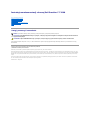 1
1
-
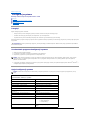 2
2
-
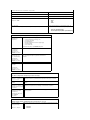 3
3
-
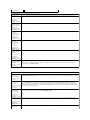 4
4
-
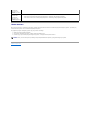 5
5
-
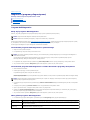 6
6
-
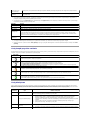 7
7
-
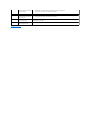 8
8
-
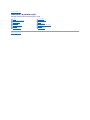 9
9
-
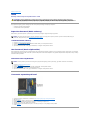 10
10
-
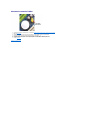 11
11
-
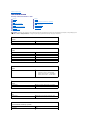 12
12
-
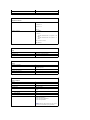 13
13
-
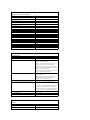 14
14
-
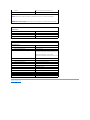 15
15
-
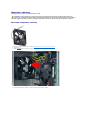 16
16
-
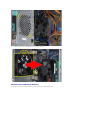 17
17
-
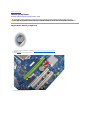 18
18
-
 19
19
-
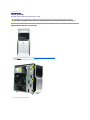 20
20
-
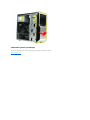 21
21
-
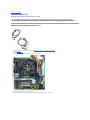 22
22
-
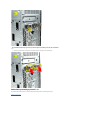 23
23
-
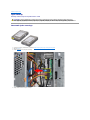 24
24
-
 25
25
-
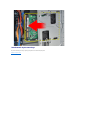 26
26
-
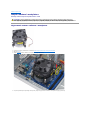 27
27
-
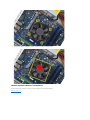 28
28
-
 29
29
-
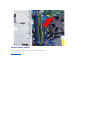 30
30
-
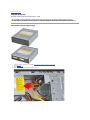 31
31
-
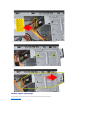 32
32
-
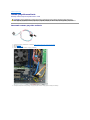 33
33
-
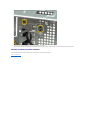 34
34
-
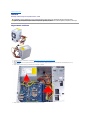 35
35
-
 36
36
-
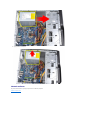 37
37
-
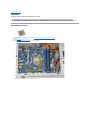 38
38
-
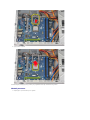 39
39
-
 40
40
-
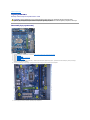 41
41
-
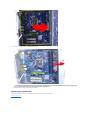 42
42
-
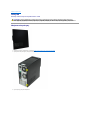 43
43
-
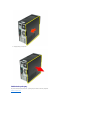 44
44
-
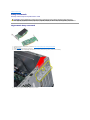 45
45
-
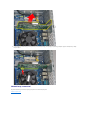 46
46
-
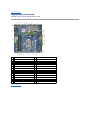 47
47
-
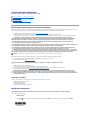 48
48
-
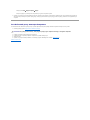 49
49
Powiązane artykuły
-
Dell Vostro 320 Instrukcja obsługi
-
Dell Precision T7500 Instrukcja obsługi
-
Dell OptiPlex 160 Skrócona instrukcja obsługi
-
Dell Precision T3500 Instrukcja obsługi
-
Dell Precision R5400 Instrukcja obsługi
-
Dell Vostro 270s Instrukcja obsługi
-
Dell Inspiron 560 Instrukcja obsługi
-
Dell OptiPlex 3020 Instrukcja obsługi
-
Dell Vostro 430 Instrukcja obsługi
-
Dell OptiPlex 3020 Instrukcja obsługi